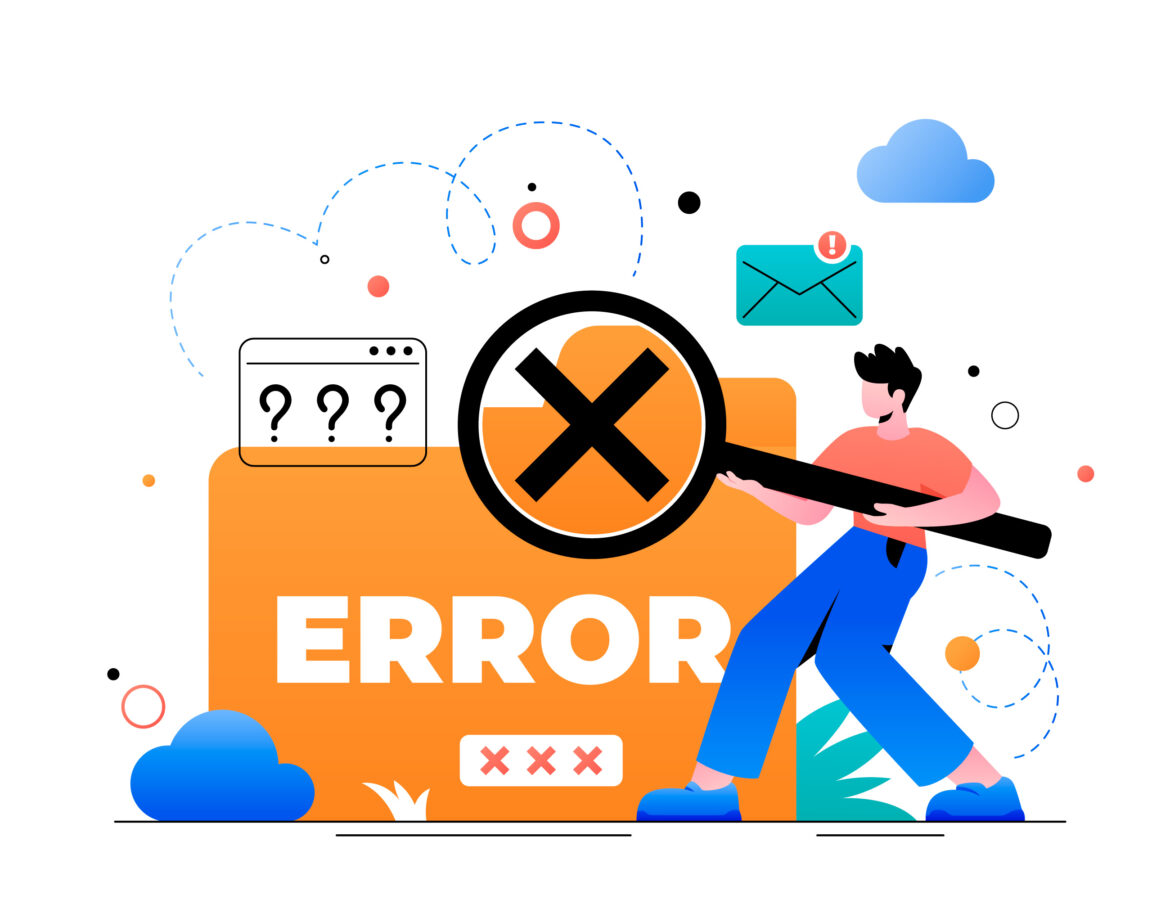SNS不具合
Facebookでタグ付けできない?原因4選と設定・対策ガイド
Facebookで友達やブランドをタグ付けしたいのに候補が出てこない、@マークを入力しても反応しない――そんな悩みを最短で解決できる完全ガイドです。プライバシー設定やタイムライン承認、ページ独自のポリシー、アプリ不具合まで4大原因を体系的に整理し、スマホ・PC別のチェックリストで再現手順と対処法を解説。この記事を読めば投稿の拡散力を落とさず、安全にタグ機能を復活させる方法がわかります。
タグ付けできない主な4つの原因カテゴリ
Facebookでタグ付けが機能しない現象は、大きく「プライバシー設定」「相手のタイムライン承認」「ビジネスページ固有ポリシー」「システム・アプリ障害」の4領域に分類できます。
まず投稿側と相手側の設定を切り分け、次にページやブランド保護の自動制限、最後に端末やMeta側の障害を確認する手順が効率的です。下表に各カテゴリの代表的な症状と初動対応を整理しました。自分のケースに近い項目を特定し、該当するh3で詳細を確認してみてください。
| 原因 | 主な症状 | 初期対応 |
|---|---|---|
| プライバシー設定 | タグ入力枠が非表示 | 公開範囲とタグ許可を再確認 |
| 承認設定 | タグ候補は出るが投稿後に消える | 相手のタイムライン確認を依頼 |
| ページポリシー | ブランド名タグがグレーアウト | ページ設定でメンション許可 |
| システム障害 | @入力で候補が出ない | Meta Status・キャッシュ削除 |
- 複数の原因が重なるケースもあるため、上から順に一つずつ除外していくと復旧時間を短縮できます。
- スマホとPCで挙動が違う場合、アプリ側の問題が濃厚です。
プライバシー設定によるタグ制限
タグ付けは「投稿者側の公開範囲」と「自分のタグ許可設定」の両方が合致してはじめて有効になります。「友達のみ」の公開範囲ではフォロワーやページはタグ候補に現れません。またプロフィール設定で「タグ付けを手動で確認」をONにしていると、許可が下りるまで第三者からはタグが見えず「タグ失敗」と誤解されがちです。
- 投稿画面の「公開範囲」を〈公開〉または〈友達+フォロワー〉に変更し、再度タグを入力する。
- 設定→プライバシー→〈タグ付け〉で「投稿へのタグを許可」をONに変更。
- タグ許可をOFFにしたまま運用したい場合は、毎日タイムラインレビューをチェックして承認遅延を防ぎましょう。
- スマホアプリでは〈設定→プロフィール設定→タグの管理〉で同項目を確認できます。
公開範囲を変更した後は「下書き保存→プレビュー」でタグ候補が表示されるか必ず確認しましょう。
| 設定項目 | 推奨値と確認場所 |
|---|---|
| 公開範囲 | 〈公開〉または〈友達〉/投稿作成画面右下アイコン |
| タグ許可 | ON/設定→プライバシー→タグ付け |
| タイムラインレビュー | ON(毎日確認)/同上 |
相手側のタイムライン承認設定
相手が「タイムラインに表示される前にタグを確認する」を有効化している場合、タグ自体は入力できても投稿後に消えたり、第三者から見えなくなることがあります。とくにビジネスアカウントやインフルエンサーは誤タグを防ぐ目的で承認設定を利用しているので要注意です。
- タグが反映されないときは、Messengerで相手に「タグ承認をお願いできますか?」と連絡すると迅速に解決します。
- 相手の承認待ちリストは〈プロフィール→活動ログ→タイムラインレビュー〉で確認可能です。
- 一度承認されると友達間の再タグ付けは自動承認されるケースが多く、今後はスムーズにタグ表示されます。
- ビジネス目的の場合、事前に「タグ予定日」「掲載期間」などを共有し、承認の手間を減らすと良好な関係を維持できます。
相手が承認を忘れているだけのケースが大半です。再入力を繰り返すとスパム扱いされるため、必ず連絡して確認しましょう。
| 承認状態 | 見え方(自分) | 見え方(第三者) |
|---|---|---|
| 未承認 | タグが青文字表示 | タグなし/名前のみ黒文字 |
| 承認済み | リンク付き青文字 | 同上 |
| 拒否 | グレーアウトまたは消失 | 表示なし |
ビジネスページ・ブランド保護ポリシー
ブランドページは第三者の無断メンションを防ぐため、デフォルトで「ページがタグ付けされる前に承認を必要とする」がONになっているケースがあります。またMetaのブランド保護プログラム(Commerce & Ads IP Tool)に参加していると、類似名やロゴを含むタグが自動的にブロックされることもあります。
- ページ管理者は〈プロ用ツール→ページ設定→プライバシー〉で「他の人がページをタグ付けする」をONに切り替え可能。
- ブランド保護機能を有効にしている場合、類似名称の個人アカウントもブロック対象になるため、正式な提携後にホワイトリスト登録を依頼しましょう。
- 共同キャンペーンの場合、共同管理者として一時的に役割を付与すると承認なしでタグ付けが反映されます。
- タグ不可が続く場合は、ページの「ブランドコラボレーションマネージャー」機能でメンション権限を付与するのが確実です。
ブランドページはメンション許可設定が反映されるまで最長15分ほどかかる場合があるため、保存後は時間を置いて再テストしてください。
| 項目 | 設定場所 | 推奨設定 |
|---|---|---|
| ページメンション | ページ設定→プライバシー | ON(承認なし) |
| ブランド保護 | プロ用ツール→ブランド安全 | 提携先のみホワイトリスト |
| 共同管理者 | ページ設定→役割 | キャンペーン期間のみ付与 |
システム障害・アプリ不具合で候補が出ない
タグ候補が一切表示されず入力途中でアプリが固まる場合、Meta側の一時障害や端末キャッシュ破損を疑います。まずMeta Status(metastatus.com)で「Comments & Reactions」が赤色になっていないか確認し、障害が確認できなければ端末側をリフレッシュしましょう。
- ブラウザ版→シークレットウィンドウで再ログインし、タグ候補が表示されるかチェック。
- モバイルアプリ→〈設定→アプリ→Facebook→ストレージ〉でキャッシュ削除→再起動。
- DNSを1.1.1.1や8.8.8.8に変更すると、名前解決エラーが解消しタグ候補が表示されるケースもあります。
- 複数端末で同一アカウントを同時操作している場合、セッション競合で候補が消えることがあるので一度すべてログアウトしましょう。
障害が起きている間にタグを連続入力するとスパム誤検知の原因になります。Meta Statusが緑に戻るまで投稿を控えるのが安全です。
| 確認項目 | 推奨アクション |
|---|---|
| Meta Status | 赤色→復旧待ち、緑色→端末側リフレッシュ |
| キャッシュ | 削除→再ログイン→タグ入力を再試行 |
| DNS | 1.1.1.1/8.8.8.8へ一時変更→通信再テスト |
タグ付け設定を確認するチェックリスト
タグ付け機能が動作しないときは、まず自分の設定画面で「そもそもタグ付けを許可しているか」「公開範囲が適切か」を点検することが重要です。Facebookでは投稿作成画面・プロフィール設定・ページやグループのモデレーション項目など複数レイヤーでタグ関連の制御が行われており、どれか一つでも制限が掛かっていると正常にタグが反映されません。
以下で「投稿単位」「プロフィール単位」「コミュニティ単位」の3ステップに分け、初心者でも漏れなく確認できる手順と画面遷移を解説します。チェックリストに沿って順番にテストすれば、設定ミスかシステム不具合かを短時間で切り分けられ、タグ付けの再試行回数を最小限に抑えられます。
投稿画面のタグオプションと公開範囲
投稿作成画面では、本文欄に「@ユーザー名」と入力するだけでタグ候補がプルダウン表示されますが、公開範囲が狭いと候補が絞られすぎてリストに出てこない場合があります。とくにフォロワーやページをタグ付けしたいときは、公開範囲を〈公開〉または〈友達+フォロワー〉に変更するのがポイントです。
- スマホ: 投稿画面右下の地球/人アイコン→〈公開〉を選択し、タグ候補が増えるか確認
- PC: 「…」→〈タグ付け〉→検索ボックスでユーザー名を入力し、候補が表示されるかチェック
- タグ入力後に公開範囲を変更すると無効化されることがあるため、先に公開範囲→後でタグ入力が鉄則
- 画像投稿は「写真を追加」→サムネイル右下のタグアイコンから個別にタグを設定できます
| 項目 | 確認・設定方法 |
|---|---|
| 公開範囲 | 投稿右下アイコン→〈公開〉推奨。限定範囲の場合はタグ候補が減少 |
| @タグ候補 | 3文字以上入力でプルダウンが出るか確認。出ない場合はキャッシュ削除 |
| 写真タグ | 画像上で長押し(PCはクリック)→名前入力→確定 |
動画投稿ではキャプション欄とサムネイルの両方にタグ入力欄があります。どちらか一方にしかタグを入れないと、再生ページとタイムラインで表示が食い違うため要注意です。
プロフィールのタグ許可・レビュー機能
プロフィール設定には「他の人があなたをタグ付けすることを許可」「タグ付けをレビューする」など、公開範囲とは別にタグの表示可否を管理する項目があります。ここがOFFだと自分がタグを付ける側にも影響が出ることがあり、承認待ちリストが溜まるとタイムラインの表示遅延を招くこともあるため定期的な確認が必要です。
- 設定→プライバシー→〈タグ付け〉→「投稿へのタグを許可」をONに設定
- 「タグ付けをレビュー」をONにすると、承認前は自分のタイムラインに表示されません。急ぎのコラボ投稿ではOFFが無難
- 承認待ちタグは〈プロフィール→活動ログ→タイムラインレビュー〉で確認し、許可/削除を選択
- 友達→フォロワー→その他の順で許可範囲を段階的に拡大できるため、ビジネス活用時は「友達+フォロワー」がおすすめ
| 設定項目 | 効果 | 推奨値 |
|---|---|---|
| タグ許可 | 他者が自分をタグ付け可能 | ON(悪質タグはレビューで対応) |
| レビュー機能 | 承認後にタイムライン表示 | OFF(即時反映)/ビジネス用途はON |
| フォロワーのタグ | 友達外からのタグ可否 | ON(拡散重視) |
レビューをONにしたまま忘れていると、タグ承認待ちが100件以上溜まりパフォーマンスが低下する事例があります。月に1度は活動ログを確認しましょう。
ページ/グループ独自のモデレーション項目
ビジネスページ・コミュニティグループでは、一般アカウントと異なるモデレーション設定が追加されます。ブランド保護やコミュニティ方針に基づき、自動でタグを保留・削除する機能もあるため、運営者は必ず設定内容を把握しておく必要があります。
- ページ: プロ用ツール→〈ページ設定→プライバシー〉で「他の人がページをタグ付け」をON/OFF
- ブランド保護: 〈ページ設定→ブランド安全〉でホワイトリスト管理。未登録アカウントのタグは自動拒否
- グループ: 管理ツール→〈参加者管理〉で「キーワードアラート」「自動モデレーション」を設定
- タグが表示されない場合は「モデレーションキュー」を確認し、承認またはスパム判定の解除を行う
| 機能 | 用途 | 推奨設定 |
|---|---|---|
| ページのタグ許可 | 第三者がページをタグ付け | ON(拡散優先) |
| ブランド保護 | 無断メンション防止 | 提携先のみ許可 |
| キーワードアラート | NGワード含むタグ検知 | 重要語のみ登録 |
キャンペーン期間中はページ設定で「他の人がページをタグ付け」をONにし、終了後OFFに戻す運用にするとスパムを抑えつつ拡散効果を得られます。
デバイス別トラブルシュート手順
タグ付けが機能しないときは「どの端末で再現するか」を確認し、モバイルアプリ→PCブラウザ→共通ネットワークの順に切り分けると効率的です。まずスマホでタグ候補が出ない場合、アプリキャッシュ破損やAPIバージョン不一致が疑われるため更新と再インストールが基本動作になります。
PCブラウザでは広告ブロッカーやポップアップ抑止拡張がDOMを改変し、タグ候補リストを非表示にする事例が多発します。さらにどちらの環境でもキャッシュクリアやDNS変更による通信経路の刷新が有効です。下表はデバイス別の主な確認ポイントと効果をまとめたものです。
| デバイス | チェック項目 | 主な効果 |
|---|---|---|
| モバイル | アプリ更新・キャッシュ/データ削除・再インストール | 旧APIや破損キャッシュを刷新し候補表示を復活 |
| PCブラウザ | 拡張機能無効化・Cookie削除・ポップアップ許可 | DOM改変やセッション不整合を解消 |
| 共通 | DNS切替・Meta Status確認・全端末ログアウト | 名前解決エラーやセッション競合を排除 |
- スマホとPCの両方で同じ症状ならMeta側障害の可能性が高いのでStatusページを先に確認しましょう。
- 手順は一気に実施せず、1項目ごとにタグ候補が復活するかテストすると原因特定が容易です。
モバイルアプリでタグ候補が表示されない場合
スマートフォンのFacebookアプリは、キャッシュやバージョン不一致でタグ候補が消える事例が最も多く報告されています。まずApp Store/Google Playで最新バージョンへ更新し、それでも候補が出ない場合はキャッシュ削除→データ削除→再インストールの順に実行します。
- iOS → 設定→一般→iPhoneストレージ→Facebook→Appを取り除く で書類データを残したまま再インストール。
- Android → 設定→アプリ→Facebook→ストレージ→キャッシュ削除→データ削除 を順に実行し、Google Playから再インストール。
- 再ログイン時に二段階認証コードが必要になるため、Authenticatorアプリの時刻同期を事前に確認。
- 再インストール後は 設定→メディア→自動再生 をOFFにし、タグ入力テストで通信量を節約。
| 操作 | 効果と注意点 |
|---|---|
| キャッシュ削除 | 破損キャッシュをクリアし候補リストを再生成。ログイン状態は維持。 |
| データ削除 | 設定とログイン情報を初期化。再認証が必要。 |
| 再インストール | 最新APIに完全対応。旧バージョン依存バグを根本解消。 |
Androidでは電池最適化がバックグラウンド通信を遮断してタグ候補が取得できない場合があります。設定→バッテリー→最適化対象外 にFacebookを追加してください。
PCブラウザ拡張機能とポップアップブロック
PCブラウザで「@」入力時に候補が出ない・リストが瞬時に閉じるといった症状は、広告ブロッカーやスクリプト制御拡張が原因である場合が多いです。まずシークレットウィンドウでFacebookを開き、正常動作するかを確認してください。改善した場合、拡張機能の干渉が確定的です。
- Chrome → アドレスバー右端の拡張アイコン→問題のページで拡張を一時OFF。
- BraveやFirefoxでも同様にシールド/コンテンツブロッカーをサイト単位で無効化。
- Cookieが肥大化しセッションが競合すると候補取得が失敗するため、「閲覧履歴データの削除」でCookieのみをクリア。
- ポップアップブロックが有効だとタグ候補リストもブロック対象になることがあり、Chromeの「サイトの設定」でfacebook.comを許可に設定。
| 拡張例 | 干渉内容 | 解決策 |
|---|---|---|
| uBlock Origin | 「.comment」「.tag」要素を誤ブロック | 要素ブロックモードでホワイトリスト |
| Privacy Badger | 第三者Cookie遮断→認証ループ | facebook.com Cookieを許可 |
| Grammarly | 入力DOMへ挿入→送信エラー | Facebook上で拡張OFF |
同一ブラウザで複数タブを開いたままCookie削除を行うとセッションが再生成されず、再ログイン要求が連続することがあります。全タブを閉じてから実施しましょう。
キャッシュ削除・再インストールとDNS切替
モバイル・PCいずれも共通する基礎手順が「キャッシュ削除→アプリ再インストール(またはブラウザデータ初期化)→DNS切替」です。キャッシュ破損が原因でAPIレスポンスが取得できない場合は削除のみで復旧しますが、アプリ自体が古い場合は再インストールが必須になります。またISPや社内ネットワークが独自DNSを使用していると名前解決に失敗し、タグ候補を取得できないケースが報告されています。
- PC → ipconfig /flushdns(Windows)または sudo dscacheutil -flushcache(macOS)でDNSキャッシュをクリア。
- ルーターを再起動し、端末側DNSを1.1.1.1(Cloudflare)や8.8.8.8(Google)に変更。
- 公共Wi-Fiで再現しない場合、社内ネットワークのファイアウォールがGraphQLエンドポイントを遮断している可能性があるためネットワーク管理者に相談。
- 複数端末で同一アカウント使用時は全デバイスからログアウト→キャッシュ削除→1台ずつ再ログインし、セッション競合を解消。
| 手順 | 詳細と効果 |
|---|---|
| DNS切替 | 端末→ネットワーク設定→DNSを1.1.1.1/8.8.8.8に変更→タグ候補を再テスト |
| アプリ再インストール | 最新APIへ対応。旧バージョン依存のタグ候補バグを根本解消 |
| ブラウザデータ初期化 | Cookieとローカルストレージを一新し、セッション不整合を排除 |
DNS切替後は必ず https://www.facebook.com/ へアクセスし、URLがhttpではないことを確認してください。HTTP経由だと別ドメイン扱いとなりCookieが共有されず、タグ候補が取得できません。
再発防止と運用ベストプラクティス
タグ付けの不具合は「設定ミス」「運用フローの形骸化」「情報共有不足」が重なると繰り返し発生します。再発を防ぐには、①定期レビューで設定を最新状態に保つ、②タグ機能が使えない期間でもユーザー体験を損なわない代替手段を用意する、③トラブル発生時の証跡を残しMeta公式サポートと改善サイクルを回す──という三本柱で継続的に対策を講じることが不可欠です。
特にビジネス利用では、役割変更やキャンペーンごとの権限調整を放置すると、タグ付け制限や承認漏れが頻発します。次の各h3では、具体的なチェック項目と運用フローを示しながら、誰でもすぐに実践できるノウハウを解説します。
定期的なセキュリティ・タグ設定レビュー
タグ関連の設定は新機能追加やUI変更で初期値が書き換わることがあり、放置するとタグ付け権限が意図せず制限される危険があります。そこで月次または四半期ごとに「セキュリティ&プライバシー」のスプレッドシートを更新し、下表の項目を漏れなく点検しましょう。
| レビュー項目 | 推奨頻度・内容 |
|---|---|
| 公開範囲 | 月1回→投稿デフォルトが〈公開〉以外になっていないか確認 |
| タグ許可 | 月1回→ON/OFFとレビュー機能の状態をチェック |
| ページメンション | キャンペーン開始前→コラボ先がタグ可能かテスト |
| 管理者権限 | 人事異動時→不要アカウントを即削除 |
- Googleカレンダーに「タグ設定レビュー」リマインダーを毎月1日に登録。
- レビュー結果はスプレッドシートに履歴を残し、担当交代時でも把握できる形にします。
- タグ許可をONにしても無差別タグを避けたい場合は、NGワードフィルタとレビュー機能を併用すると安心です。
チェックリストは「誰でも5分で完了できる粒度」にすると、運用が形骸化せず継続しやすくなります。
メンション機能や代替チャネルの併用
タグ付けが制限・承認待ちになる期間中でも、コミュニケーションを途切れさせないために「メンション」「URL共有」「クロスチャネル導線」を活用しましょう。
メンション(@ページ名)はタグと異なりタイムラインに相手の許可なく青リンクで表示され、緊急時の代替手段になります。またビジネスページではMessengerボタンやLINE公式へのリンクをヘッダーに配置し、コメントやタグ付けが機能しない時でも問い合わせ先が明確になるよう設計すると離脱率の上昇を防げます。
- @メンションを活用→タグ不可期間でも相手に通知が届きやすい
- 固定投稿・ハイライトストーリーズで代替チャネルを周知
- ブログ記事やプレスリリースにはFacebook以外のSNSリンクも併記し、流入経路を多層化
- Instagramコラボ投稿を併用すると、Facebookタグ不可でもリーチを維持可能
| 代替手段 | メリット | 実装ポイント |
|---|---|---|
| @メンション | タイムライン承認不要・即時リンク化 | ページ名の正式表記を確認 |
| Messenger | 1対1の即時対応 | 自動応答キーワードで一次対応 |
| LINE公式 | 国内ユーザーとの親和性◎ | リッチメニューでFAQ誘導 |
代替チャネルを増やしすぎると運用負荷が上がります。問い合わせ窓口は2〜3本に絞り、レスポンスSLAを決めておきましょう。
Meta公式サポートへのログ提出と改善サイクル
タグ付けトラブルを恒久的に減らすには、発生時のログをMeta公式サポートへ提出し、原因分析を受けて改善策を組み込むPDCAサイクルを回すことが有効です。具体的には次の手順で証跡を収集・管理します。
- 発生時刻・端末・再現手順をメモし、スクリーンショット(PNG)とHARファイルを取得。
- サポートInbox→「問題を報告」からチケットを作成し、ファイルを添付。
- サポートからの暫定対応策を実施→効果をロギングシートに記録。
- 月次レビューで同種トラブルの有無を確認し、再発した場合はログを比較して根本原因を特定。
| 提出資料 | 取得方法 | 保存形式 |
|---|---|---|
| スクリーンショット | 全画面キャプチャ(Win+Shift+S/Shift+Cmd+4) | PNG |
| HARログ | Chrome DevTools→Network→Export HAR | .har |
| 再現手順 | 箇条書きで操作手順を記録 | TXT/CSV |
「チケットID」「対応ステータス」「最終更新日」をスプレッドシートで管理すると、担当者交代時もスムーズにサポート履歴を引き継げます。
Metaから提供された改善策を導入した後は、1か月間はエラーログを重点的にウォッチし、再発防止施策が機能しているかを検証しましょう。
まとめ
Facebookでタグ付けできない問題は「プライバシー設定」「相手の承認」「ページ保護ポリシー」「システム障害」の4系統に集約されます。まず投稿画面とプロフィールのタグ許可を確認し、次にモバイルアプリ更新やブラウザ拡張無効化で技術的要因を排除。最後にメンション機能や代替チャネルを併用し、ログを添えてMetaサポートに相談することで再発リスクを最小化できます。定期的な設定レビューで拡散力を保ちましょう。